بيتدفندر 1.0.14.74
هناك عدد كبير من التهديدات على الإنترنت يمكن الوصول بسهولة إلى أي كمبيوتر غير محمي. للأمن والاستخدام الأكثر ثقة للشبكة العالمية ، يوصى بتثبيت مضاد الفيروسات حتى للمستخدمين المتقدمين ، وبالنسبة للمبتدئين ، يجب أن يكون. ومع ذلك ، ليس كل شخص على استعداد لدفع ثمن النسخة المرخصة ، والتي غالبا ما تحتاج إلى شراء كل عام. لمساعدة هذه المجموعة من المستخدمين تأتي حلول بديلة مجانية ، من بينها نظراء عالية الجودة حقا ، وليس مفيدا للغاية. يمكن أن تعزى مكافحة الفيروسات من Bitdefender إلى المجموعة الأولى ، وفي هذه المقالة سنقوم بإدراج خصائصها وإيجابياتها وسلبياتها.
المحتوى
الحماية النشطة
مباشرة بعد التثبيت ، يحدث ما يسمى بـ "الفحص التلقائي" - تقنية المسح الضوئي الحاصلة على براءة اختراع من قبل Bitdefender ، حيث يتم التحقق فقط من النقاط الرئيسية لنظام التشغيل ، والتي عادة ما تكون مهددة. لذلك ، فورًا بعد التثبيت والإطلاق ، تتلقى ملخصًا لحالة جهاز الكمبيوتر الخاص بك.
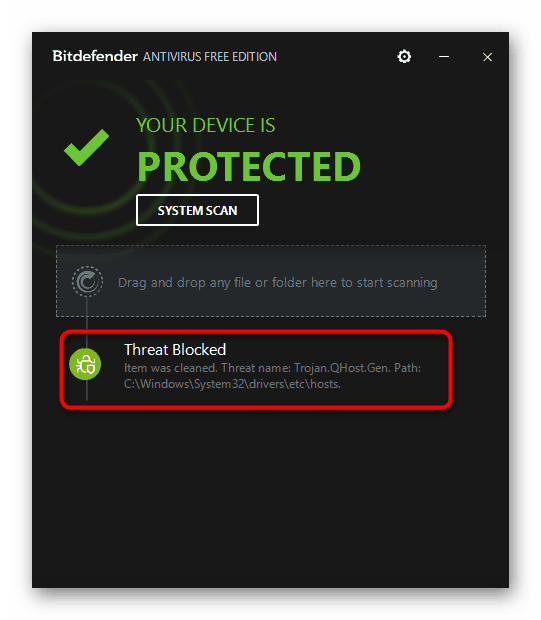
إذا تم تعطيل الحماية ، فسترى بالتأكيد إشعارًا بذلك في شكل إشعار منبثق على سطح المكتب.
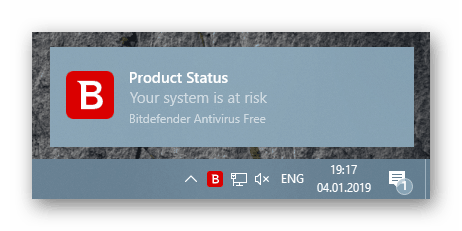
مسح كامل
على الفور ، تجدر الإشارة إلى أن مضاد الفيروسات المدروس يتمتع بالحد الأدنى من الوظائف الإضافية. وهذا ينطبق أيضًا على أوضاع المسح الضوئي - فهي ببساطة ليست موجودة. في النافذة الرئيسية للبرنامج ، يوجد زر "SYSTEM SCAN" ، وهو مسؤول عن الخيار الوحيد للتحقق.
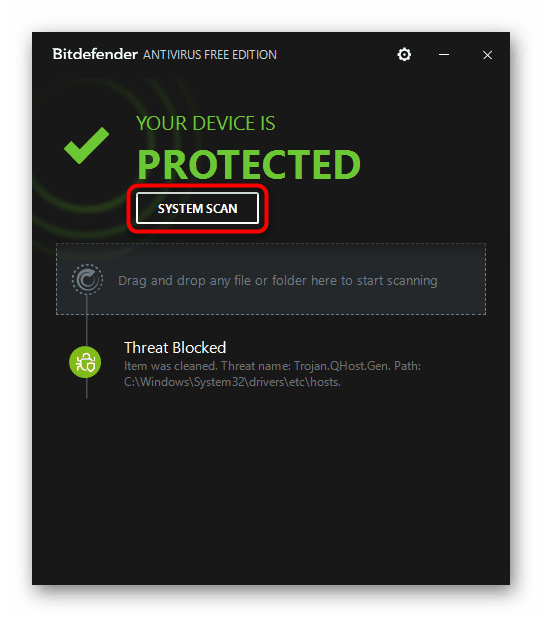
هذا هو فحص كامل لنظام التشغيل Windows بأكمله ، ويحتاج ، كما تفهم بالفعل ، من ساعة إلى فترة أطول.
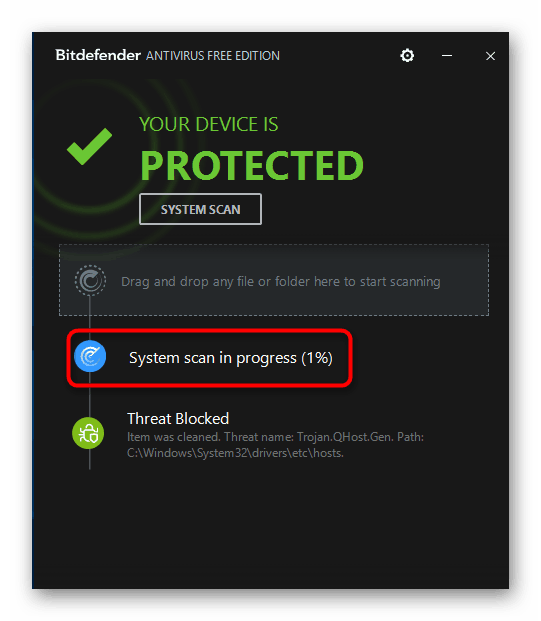
من خلال النقر على الحقل الموضح أعلاه ، يمكنك الوصول إلى النافذة مع إحصاءات أكثر تفصيلاً.
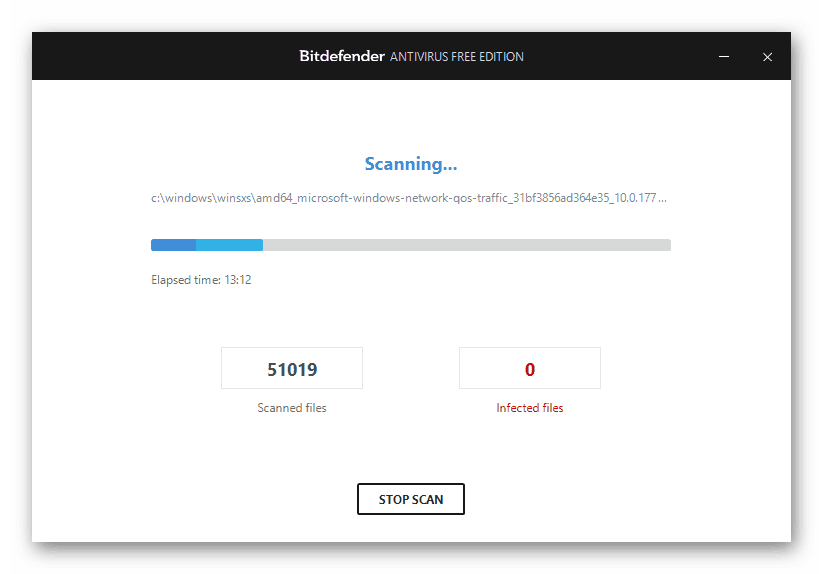
عند الانتهاء ، سيتم عرض الحد الأدنى من معلومات المسح الضوئي.
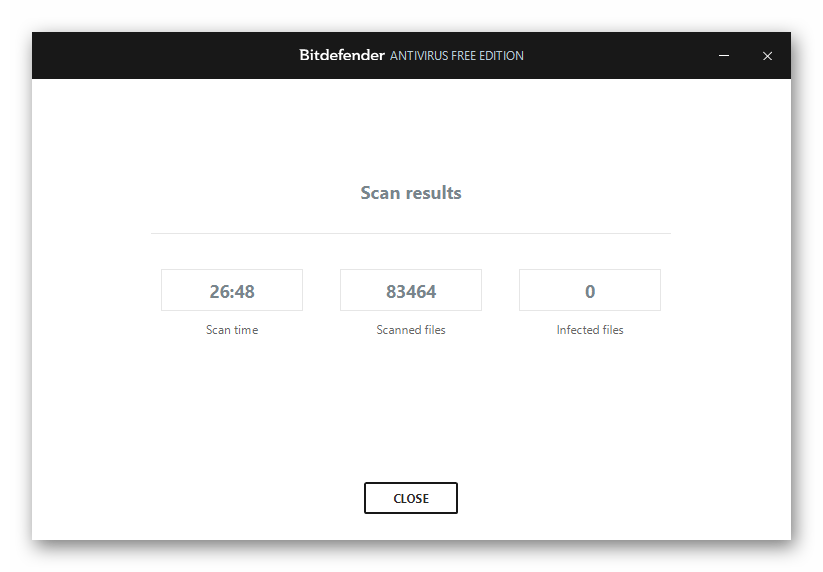
مسح مخصص
إذا كان هناك ملف / مجلد محدد استلمته كأرشيف أو من محرك أقراص USB محمول / قرص ثابت خارجي ، فيمكنك مسحه ضوئيًا في Bitdefender Antivirus Free Edition قبل الفتح.
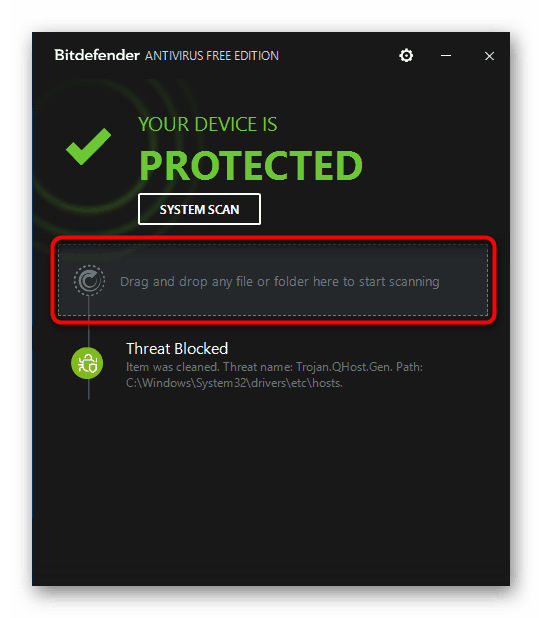
توجد هذه الوظيفة أيضًا في النافذة الرئيسية وتسمح لك بالسحب أو من خلال "Explorer" لتحديد موقع الملفات التي يجب فحصها. سترى النتيجة مرة أخرى في النافذة الرئيسية - وستسمى "الفحص عند الطلب" ، وستكون أدناه ملخصًا للشيك.
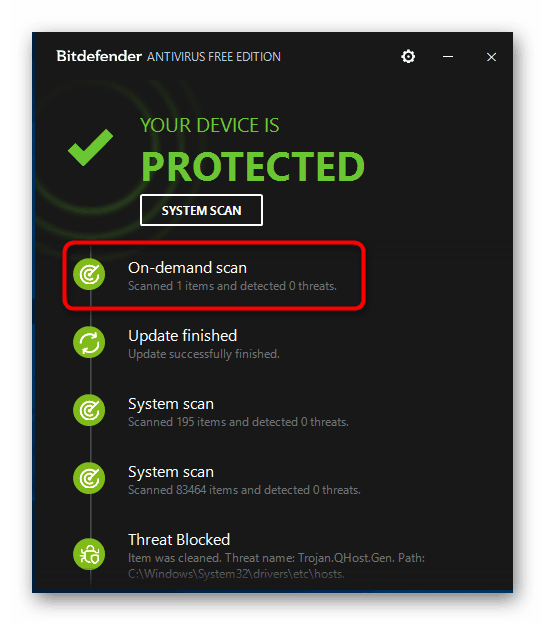
ستظهر نفس المعلومات كإشعار منبثق.
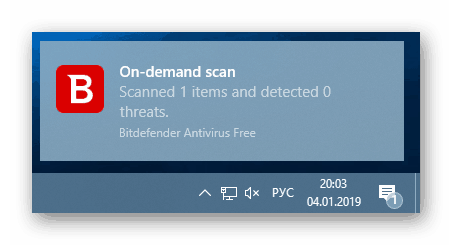
قائمة المعلومات
بالنقر على رمز الترس في الزاوية العلوية اليمنى من برنامج مكافحة الفيروسات ، سترى قائمة بالخيارات المتاحة ، يتم دمج الأربعة الأولى منها في قائمة واحدة. أي ، يمكنك اختيار أي منها والدخول في نفس النافذة مقسومًا على علامات التبويب.
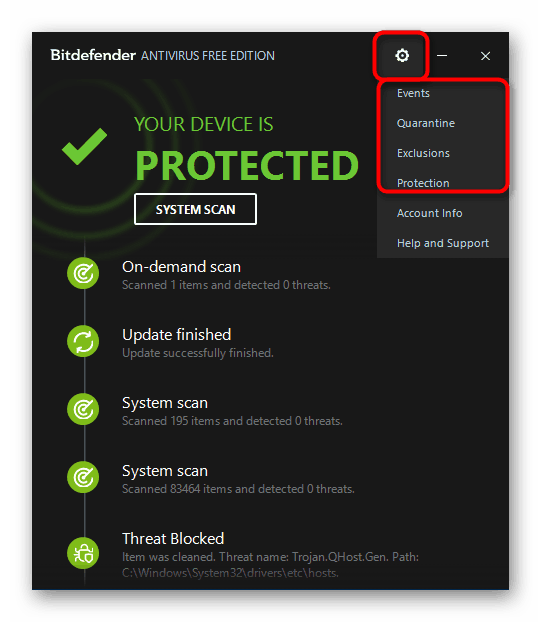
ملخص الأحداث
أولهم - "الأحداث" - يعرض جميع الأحداث التي تم تسجيلها أثناء تشغيل مكافحة الفيروسات. يعرض الجانب الأيسر المعلومات الأساسية ، وإذا نقرت على حدث ، فستظهر بيانات أكثر تفصيلاً على اليمين ، ولكن هذا ينطبق بشكل أساسي على الملفات المحظورة.
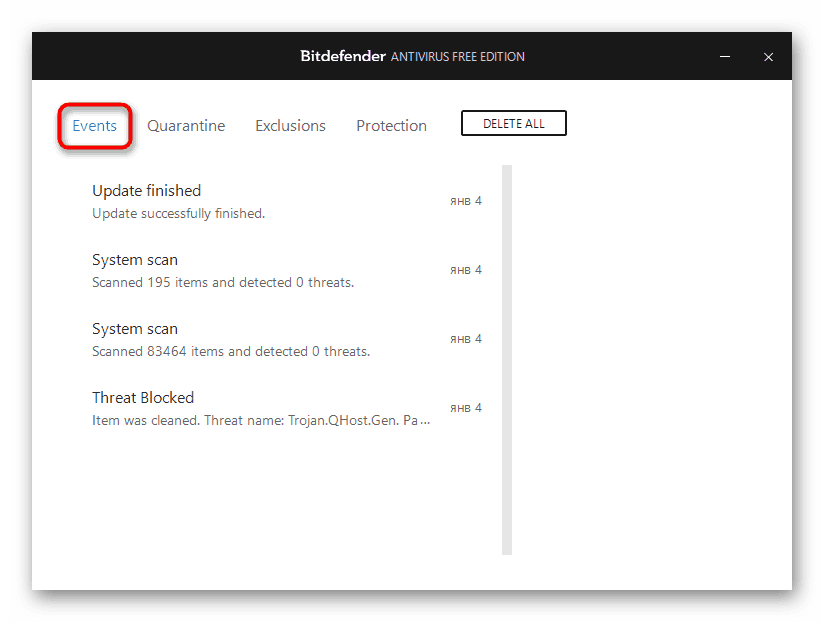
هناك يمكنك عرض الاسم الكامل للبرامج الضارة ، ومسار الملف المصاب والقدرة على إضافته إلى قائمة الاستثناءات إذا كنت متأكداً من أنه قد تم وضع علامة على أنه فيروس عن طريق الخطأ.
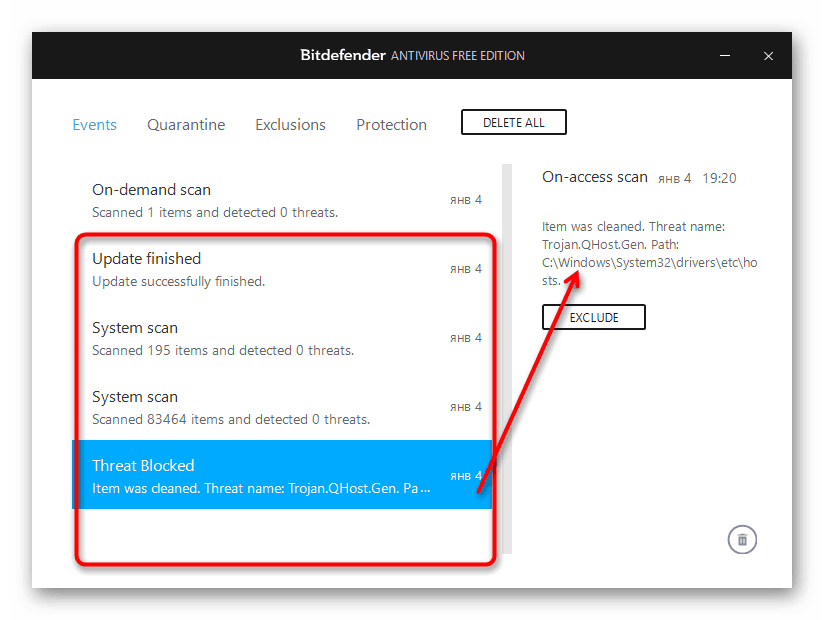
الحجر (الحجر الصحي)
يتم عزل أي ملفات مشبوهة أو مصابة إذا تعذر علاجها. لذلك ، يمكنك دائمًا العثور على المستندات المؤمّنة هنا ، فضلاً عن استعادتها بنفسك إذا كنت تعتقد أن القفل غير صحيح.
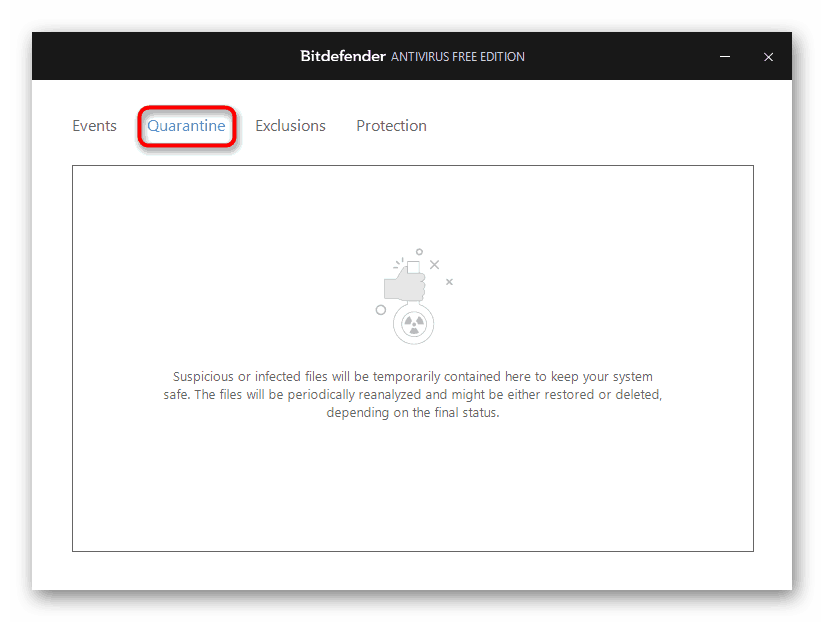
تجدر الإشارة إلى أن البيانات المحظورة يتم فحصها بشكل دوري مرة أخرى ويمكن استعادتها تلقائيًا إذا تبين بعد تحديث قاعدة البيانات التالي أنه تم عزل ملف معين عن طريق الخطأ.
الاستثناءات (استثناءات)
في هذا القسم ، يمكنك إضافة تلك الملفات التي يعتبرها Bitdefender خبيثة (على سبيل المثال ، تلك التي تقوم بإجراء تغييرات على تشغيل نظام التشغيل) ، ولكنك متأكد من أنها في الواقع آمنة.
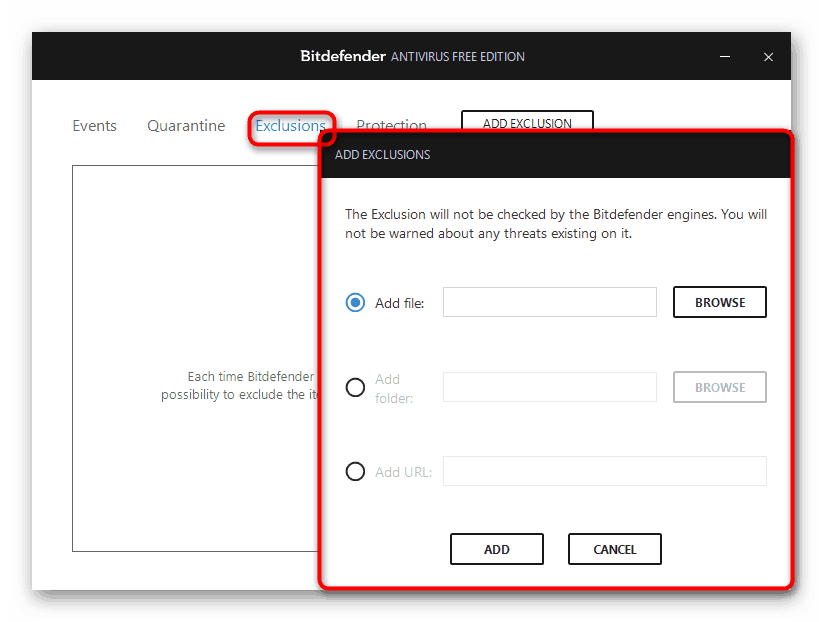
يمكنك إضافة ملف إلى استبعادات من وحدة العزل أو يدويًا بالنقر فوق الزر "إضافة استبعاد" . في هذه الحالة ، ستظهر نافذة حيث تتم دعوتك لوضع نقطة أمام الخيار المطلوب ، ثم الإشارة إلى المسار إليه:
- "إضافة ملف" - حدد المسار إلى ملف معين على الكمبيوتر ؛
- "إضافة مجلد" - حدد مجلدًا على القرص الثابت والذي يجب اعتباره آمنًا ؛
- "إضافة عنوان URL" - أضف نطاقًا معينًا (على سبيل المثال ،
google.com) إلى القائمة البيضاء.
في أي وقت ، من الممكن إزالة كل الاستثناءات المضافة يدويًا. في الحجر الصحي ، لن يسقط.
الحماية (حماية)
في علامة التبويب هذه ، يمكنك تعطيل أو تمكين Bitdefender Antivirus Free Edition. إذا تم تعطيل عملها ، فلن تتلقى أي رسائل مسح ضوئي وأمان تلقائية إلى سطح المكتب.
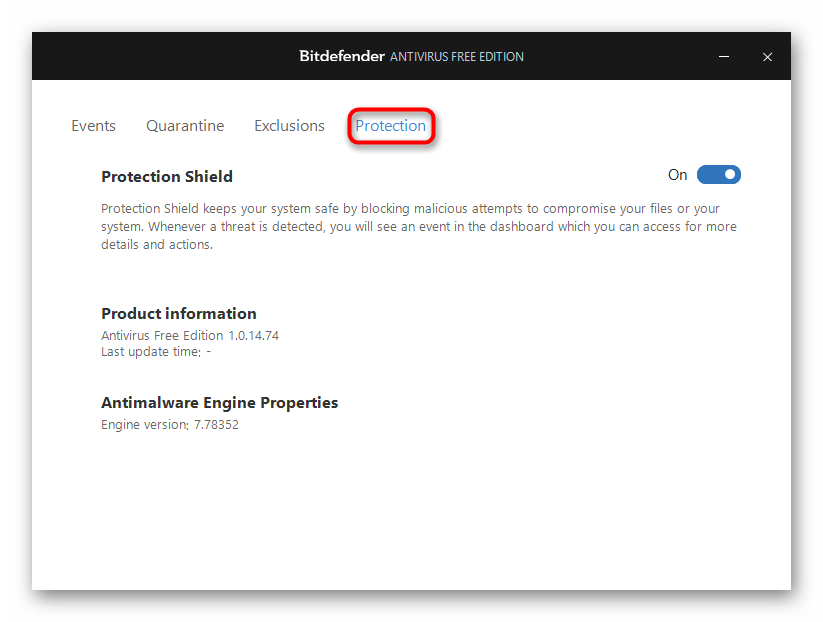
هناك أيضًا معلومات فنية حول تاريخ تحديث قاعدة بيانات الفيروسات وإصدار البرنامج نفسه.
مسح HTTP
فقط أعلاه ، أخبرنا أنه يمكنك إضافة عناوين URL إلى قائمة الاستبعاد ، وهذا لأنه أثناء وجودك على الإنترنت والتنقل عبر العديد من المواقع ، يقوم برنامج مكافحة الفيروسات Bitdefender بحماية جهاز الكمبيوتر الخاص بك بشكل فعال ضد المحتالين الذين قد يسرقون البيانات ، على سبيل المثال ، من بطاقة مصرفية . في ضوء ذلك ، يتم فحص جميع الروابط التي تتابعها ، وإذا ثبت أن بعضها خطيرًا ، فسيتم حظر مورد الويب بأكمله.
دفاع استباقي
يقوم النظام المضمن بالتحقق من التهديدات غير المعروفة ، وإطلاقها في بيئتها الآمنة والتحقق من سلوكها. في غياب تلك التلاعبات التي يمكن أن تضر جهاز الكمبيوتر الخاص بك ، سيتم تخطي البرنامج آمنة. خلاف ذلك ، سيتم إزالته أو وضعه في الحجر الصحي.
مكافحة الجذور الخفية
تعمل فئة معينة من الفيروسات المخفية - وتشمل البرامج الضارة التي تراقب وتسرق المعلومات المتعلقة بالكمبيوتر ، مما يسمح للمهاجمين بالتحكم فيها. يمكن لبرنامج Bitdefender Antivirus Free Edition التعرف على هذه البرامج ومنع عملها.
المسح الضوئي أثناء بدء تشغيل Windows
يقوم Anti-Virus بفحص النظام عند بدء التشغيل بعد بدء الخدمات الهامة لتشغيلها. نتيجة لذلك ، سيتم تحييد الفيروسات الممكنة الموجودة في autoload. في نفس الوقت لا يزيد التحميل.
نظام كشف التسلل
يمكن لبعض التطبيقات الخطيرة ، المتخفية كالمعتاد ، دون معرفة المستخدم بالاتصال بالإنترنت ونقل البيانات حول الكمبيوتر ومالكه. في كثير من الأحيان ، سرقة البيانات السرية دون أن يلاحظها أحد من قبل البشر.
يمكن لبرنامج مكافحة الفيروسات المدروس كشف السلوك المشبوه للبرامج الضارة ومنع الوصول إلى الشبكة له ، وحذر المستخدم من ذلك.
تحميل نظام منخفض
واحدة من ميزات Bitdefender هي الحمل المنخفض على النظام ، حتى في ذروة عمله. مع المسح النشط ، لا تتطلب العملية الرئيسية الكثير من الموارد ، بحيث لا يكون لدى أصحاب أجهزة الكمبيوتر وأجهزة الكمبيوتر المحمولة الضعيفة البرنامج يعمل إما أثناء الاختبار أو في الخلفية.
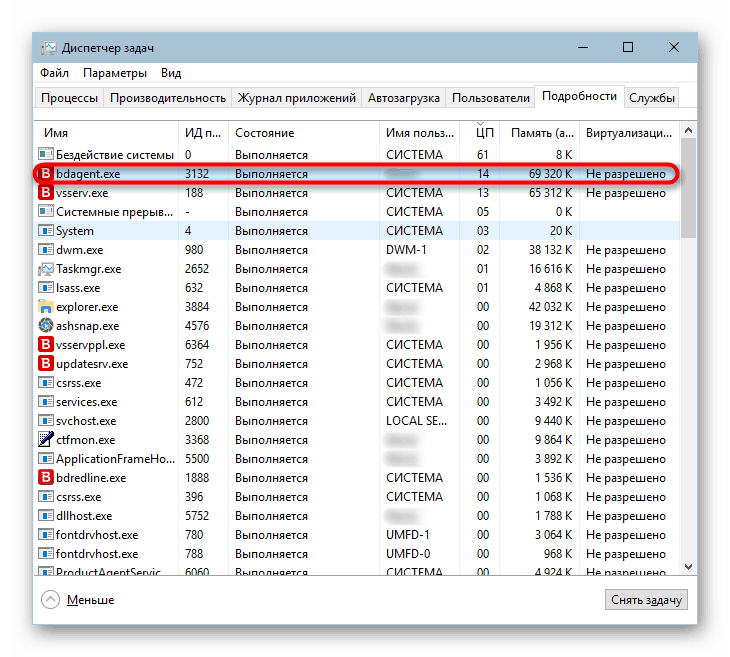
من المهم أيضًا أن يتم إيقاف الفحص تلقائيًا بمجرد بدء اللعبة.
كرامة
- تنفق كمية صغيرة من موارد النظام ؛
- واجهة بسيطة وحديثة
- مستوى عال من الحماية
- حماية ذكية في الوقت الحقيقي للكمبيوتر بأكمله وتصفح الإنترنت ؛
- الحماية الاستباقية والتحقق من التهديدات غير المعروفة في بيئة محمية.
القصور
- لا توجد لغة روسية.
- في بعض الأحيان على سطح المكتب هناك إعلان مع عرض لشراء النسخة الكاملة.
لقد أكملنا مراجعة Bitdefender Antivirus Free Edition. من الأسلم أن نقول أن هذا الحل هو واحد من أفضل أولئك الذين يبحثون عن مضاد فيروسات هادئ وخفيف الوزن لا يقوم بتحميل النظام وفي الوقت نفسه يقوم بالحماية في مناطق مختلفة. على الرغم من عدم وجود أي تخصيص وتخصيص ، لا يتداخل البرنامج مع العمل على الكمبيوتر ولا يبطئ هذه العملية حتى على الأجهزة غير الفعالة. يبرر عدم وجود الإعدادات هنا حقيقة أن المطورين قاموا بذلك مقدمًا ، وإزالة الرعاية من المستخدمين. ناقص هو زائد لمكافحة الفيروسات - عليك أن تقرر.